一键重装win7系统开启远程桌面如何实现远程连接 一键重装win7系统开启远程桌面怎么实现远程连接
时间:2017-07-04 来源:互联网 浏览量:
今天给大家带来一键重装win7系统开启远程桌面如何实现远程连接,一键重装win7系统开启远程桌面怎么实现远程连接,让您轻松解决问题。
很多时候我们的一些企业用户在白云一键重装win7系统后需要开启远程桌面连接,让公司的技术员或者维护员能够远程控制电脑,从而解决电脑相关的问题,虽然使用QQ可以很方便,但是很多企业的岗位只有内网没有外网,所以对于win7系统怎么才能在win7系统开启远程桌面实现远程连接的方法还是有必要分享的。具体方法如下:
1我们要设置好被远程电脑的用户密码,打开控制面板,在调整计算机的设置中打开“用户账户”
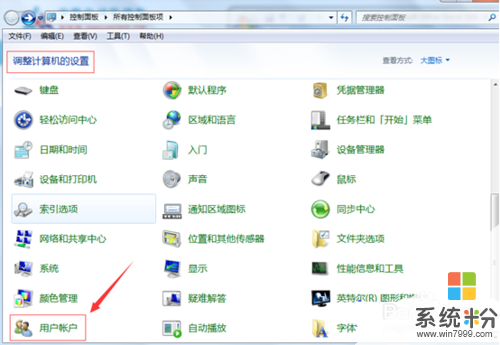 2
2我们在更改用户账户的下面点击“为您的账户创建密码”
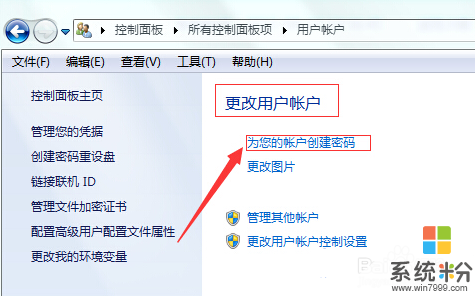 3
3我们就在为您的账户创建密码这里把密码这些输入好点击最下面的“创建密码”
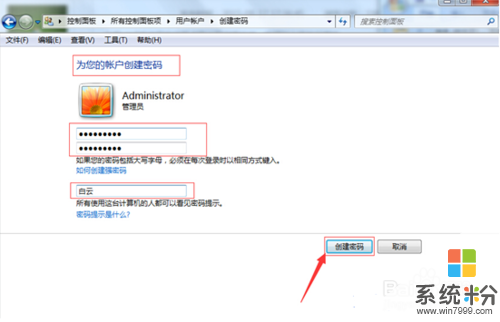 4
4我们在回到win7系统的桌面,找到计算机的图标右键点击属性进去,点击“远程设置”进到“系统属性”
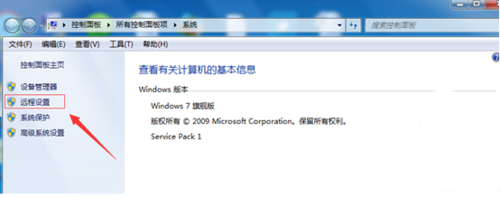 5
5我们就来到了“系统属性”点到“远程”这里,把下面的“允许远程协助连接这台计算机”的小框点击就会有个小勾,再把鼠标移到“允许运行任意版本远程桌面的计算机连接(较不安全)”前面点击小圈,再点击“确定”就可以了。
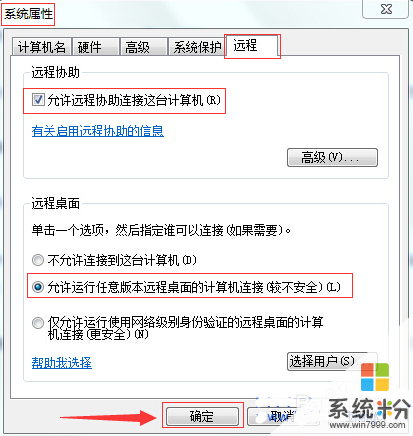 6
6经过以上的几个步骤就把被远程的电脑就设置好了,就等着别人远程就可以了,需要的用户就试试看吧!
以上就是一键重装win7系统开启远程桌面如何实现远程连接,一键重装win7系统开启远程桌面怎么实现远程连接教程,希望本文中能帮您解决问题。
我要分享:
相关教程
- ·WIN7远程桌面怎么连接 WIN7远程桌面如何连接
- ·Win7系统远程桌面连接如何来关闭 想要把Win7系统远程桌面连接关闭的方法
- ·win7打开远程桌面快捷键 win7远程桌面开启方法
- ·win7怎么开启远程桌面 win7开启远程桌面的方法
- ·雨林木风win7系统电脑怎么开启远程桌面连接 雨林木风win7系统电脑开启远程桌面连接的步骤
- ·Win7系统如何开启远程桌面? Win7系统开启远程桌面的方法
- ·win7系统电脑开机黑屏 Windows7开机黑屏怎么办
- ·win7系统无线网卡搜索不到无线网络 Win7电脑无线信号消失怎么办
- ·win7原版密钥 win7正版永久激活密钥激活步骤
- ·win7屏幕密码 Win7设置开机锁屏密码的方法
Win7系统教程推荐
- 1 win7原版密钥 win7正版永久激活密钥激活步骤
- 2 win7屏幕密码 Win7设置开机锁屏密码的方法
- 3 win7 文件共享设置 Win7如何局域网共享文件
- 4鼠标左键变右键右键无法使用window7怎么办 鼠标左键变右键解决方法
- 5win7电脑前置耳机没声音怎么设置 win7前面板耳机没声音处理方法
- 6win7如何建立共享文件 Win7如何共享文件到其他设备
- 7win7屏幕录制快捷键 Win7自带的屏幕录制功能怎么使用
- 8w7系统搜索不到蓝牙设备 电脑蓝牙搜索不到其他设备
- 9电脑桌面上没有我的电脑图标怎么办 win7桌面图标不见了怎么恢复
- 10win7怎么调出wifi连接 Win7连接WiFi失败怎么办
Win7系统热门教程
- 1 win7帐户名称怎么修改|win7帐户修改的方法
- 2 用两种方法解决WIN7系统找不到DVD驱动 WIN7系统找不到DVD驱动两种解决方法
- 3 Win7电脑软件界面显示不全影响操作设置,该如何恢复? Win7电脑软件界面显示不全影响操作设置,该怎样恢复?
- 4win7睡眠时间如何变更? win7睡眠时间变更的方法有哪些?
- 5Win7系统forms打开文件提示无法装载这些对象的处理方法
- 6win7系统怎样添加扫描仪?win7系统快速添加扫描仪的方法有哪些?
- 7win7远程桌面连接绝招两则
- 8win7旗舰版电脑无法保存打印机设置,提示错误0x000006d9怎么解决? win7旗舰版电脑无法保存打印机设置,提示错误0x000006d9怎么处理?
- 9Win7系统怎么安装Daemon Tools虚拟光驱 Win7系统安装Daemon Tools虚拟光驱的解决方法
- 10win7旗舰版怎么调整网页字体大小|win7设置网页字体大小步骤
最新Win7教程
- 1 win7系统电脑开机黑屏 Windows7开机黑屏怎么办
- 2 win7系统无线网卡搜索不到无线网络 Win7电脑无线信号消失怎么办
- 3 win7原版密钥 win7正版永久激活密钥激活步骤
- 4win7屏幕密码 Win7设置开机锁屏密码的方法
- 5win7怎么硬盘分区 win7系统下如何对硬盘进行分区划分
- 6win7 文件共享设置 Win7如何局域网共享文件
- 7鼠标左键变右键右键无法使用window7怎么办 鼠标左键变右键解决方法
- 8windows7加密绿色 Windows7如何取消加密文件的绿色图标显示
- 9windows7操作特点 Windows 7的特点有哪些
- 10win7桌面东西都没有了 桌面文件丢失了怎么办
